Kā instalēt Windows 10 VMware darbstacijā
Microsoft jaunā operētājsistēma pastāvīgi iegūst arvien vairāk un vairākplašāka uzmanība plašsaziņas līdzekļos. Bet vai jums vajadzētu jaunināt? Dažreiz vislabāk to uzzināt pašam. Ja jums nav rezerves datora, kurā izmēģināt operētājsistēmu Windows 10, rīkojieties šādi, kā varat to izmantot VMware.
Jums būs nepieciešams:
- Instalēta un pilnībā strādājoša VMware Workstation 11 (kas nodrošina bezmaksas 30 dienu izmēģinājumu)
- Instalācijas datu nesējs operētājsistēmai Windows 10 (ISO vai DVD)
1. darbība: iestatiet VMware virtuālo mašīnu
Sāciet, atverot VMware un atlasot “Izveidot jaunu virtuālo mašīnu”

Mēs iesim ar Tipiska konfigurācija. Ja jūtaties izdomāts un patiešām vēlaties pielāgot parametrus, varat izvēlēties pielāgotu, taču šajā apmācībā mēs nepiedzīvosim pilnīgu pielāgoto iestatīšanu.
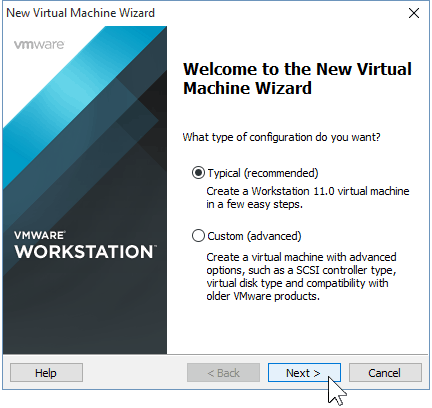
Tagad jums būs jāparāda VMWare ceļš uz jūsu Windows 10 ISO. Ja jums tāda nav, veiciet tālāk norādītās darbības, kā to iegūt.
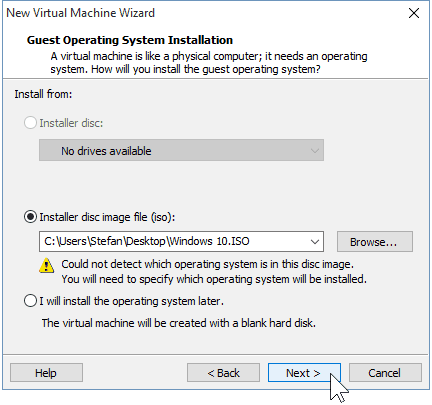
Ja VMware automātiski neatpazīst OS no ISO, jums tas būs manuāli jāizvēlas. Jums būs iespēja izvēlēties starp a 32 un 64 bitu Windows OS versijas.
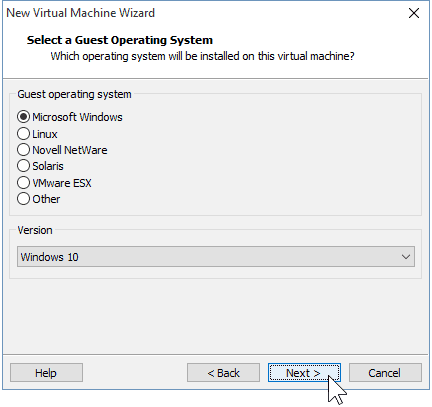
Izvēlieties savas virtuālās mašīnas nosaukumu kā arī vieta, kur tas tiks glabāts. Es aizrāvos ar noklusējumiem šeit.
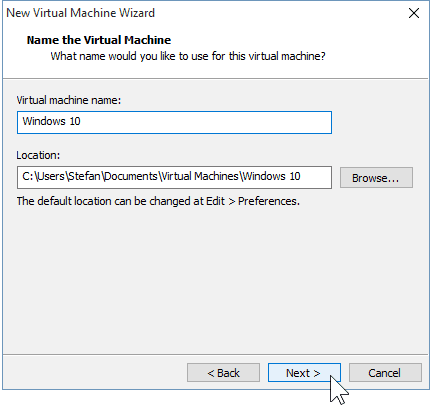
Nākamais ir izveidojot savu virtuālo disku. Ieteicamais maksimālais ierobežojums ir 60 GB, kas ir pareizi. Es iesaku jums palikt pie “Sadalīt virtuālo disku vairākos failos” opcija, pretējā gadījumā VMware nekavējoties piešķirs vietu cietajā diskā.
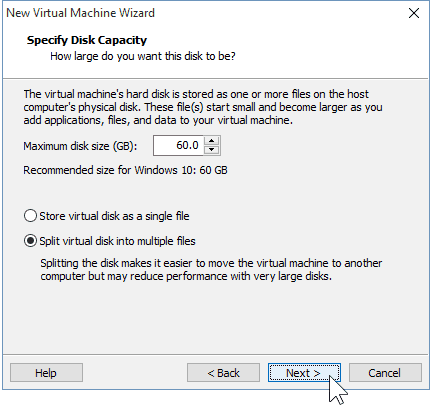
2. solis: Virtuālās mašīnas aparatūras pielāgošana (pēc izvēles)
Ja vēlaties iedomāties, varat pielāgot aparatūru, kuru izmantos jūsu VM. Es turpināšu rīkoties, lai parādītu dažas no opcijām, kuras varat mainīt, taču, ja jums ir pareizi ar VMware noklusējumiem, varat iet uz priekšu un atlasīt “Pabeigt”.
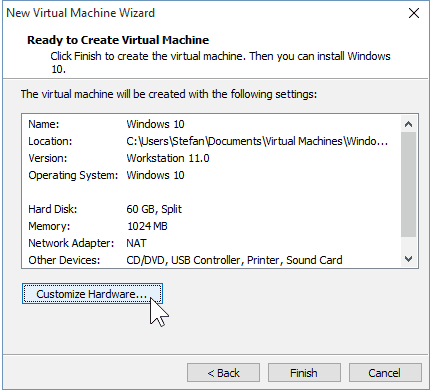
Izvēloties opciju Atmiņa, es to varu palielināt vai samazināt pieejamo operatīvo atmiņu par šo VM. Es izmantošu 2 GB, nevis noklusējuma 1 GB.
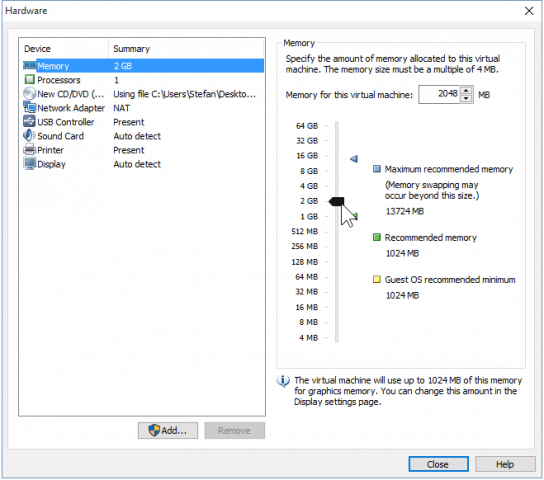
Es arī izsniegšu savu VM dažas papildu CPU jaudas ļaujot tam izmantot divus serdeņus viena vietā.
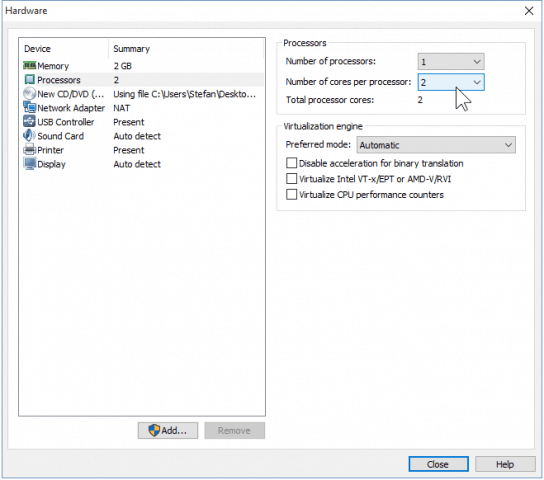
Kad esat pabeidzis aparatūras pielāgošanu, varat aizvērt logus un Jaunajā VM vednī noklikšķiniet uz “Pabeigt”.
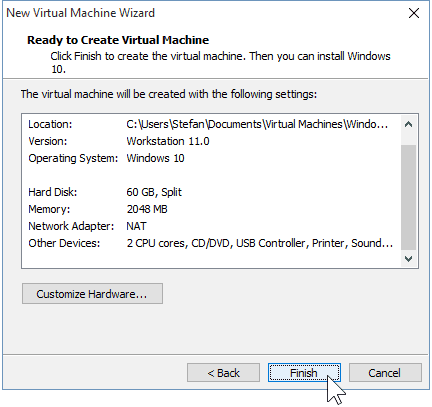
3. solis: Windows 10 instalēšana
Kad esat gatavs sākt instalēšanu, vienkārši noklikšķiniet uz “Ieslēgt šo virtuālo mašīnu”. No šī brīža jāsāk instalēšana.
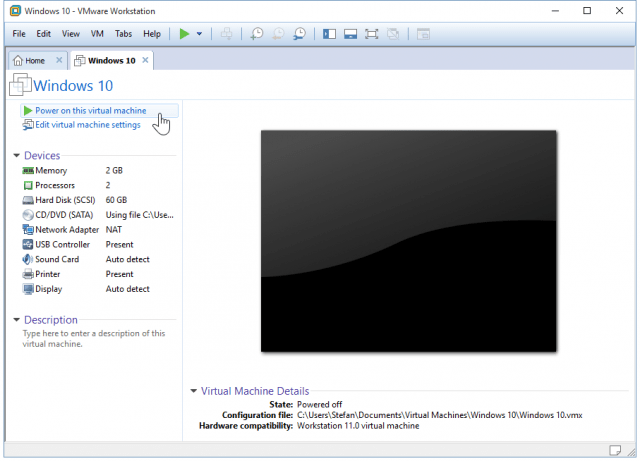
Windows kā virtuālās mašīnas instalēšana neatšķiras no tīras Windows instalēšanas. Ja neesat pārliecināts, kā to veikt, skatiet mūsu rakstu:
Kā veikt tīru Windows 10 instalēšanu
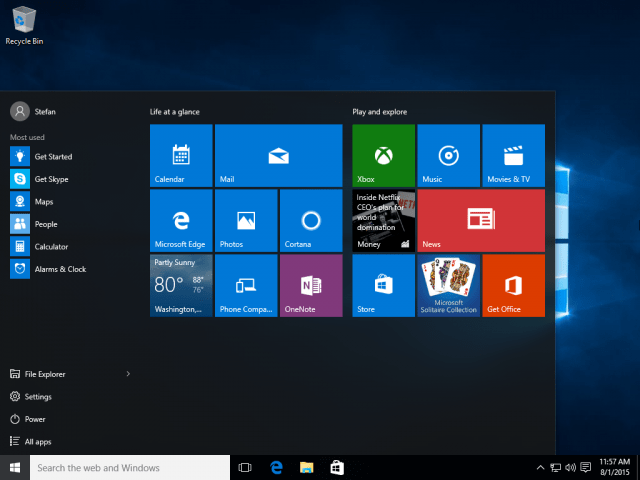
Tas viss ir nepieciešams, strādājot ar VMware, lai izveidotu virtuālu Windows 10 mašīnu. Drīzumā parādīsies raksts, kas parādīs, kā instalēt Windows 10 kā VM arī bezmaksas VirtualBox.









![Atbrīvots Hyper-V Server 2008 R2 RTM [Brīdinājuma paziņojums]](/images/freeware/hyper-v-server-2008-r2-rtm-released-release-alert.png)
Atstājiet savu komentāru